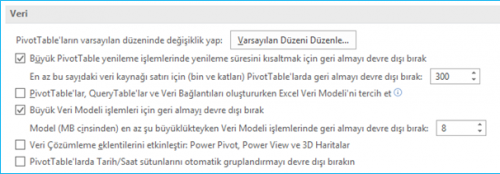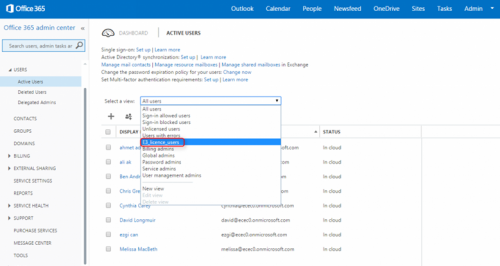Bu yazımızda PivotTable Düzenini Kişiselleştirme konusunu detaylıca inceleyeceğiz.
İleri Excel eğitimlerimizde en çok ilgi çeken konulardan biri şüphesiz PivotTable özelliği.
Excel’de PivotTable yaptığımız zaman PivotTable’nin ilk görünüm varsayılan bir düzenle gelir. Biz bu düzeni değiştirip farklı düzenlerde raporlarımızı görmek isteyebiliriz. Bunun için Excel 2016’dan itibaren Varsayılan PivotTable Düzeni özelliği ile PivotTable’nin istenilen düzende gelmesini sağlayabiliriz.
Bu özellik ile düzenimizi bir kereye mahsus yapıp Excel’e tanıtırsak bir daha ki sefere yapmak istediğimiz aynı tarzda bir Pivot düzeni için uğraşmak zorunda kalmayıp zamanımızı daha verimli kullanabiliriz.
Bu özelliği Office 365’de kullanmak için gerekli güncellemeyi yapmanız gerekiyor.
Özellikle Excel’i çok etkin kullanan kullanıcıların beklentileri her sürümde daha fazla oluyor. Office 365 aboneliği sayesinde bu beklentilerimize yakın zamanda kavuşabiliriz. Örneğin bu özelliğe aşağıdaki özellikler de eklense daha verimli olabilirdi.
-
Excel’e sadece bir PivotTable düzeni eklenebiliyor. Birden fazla düzen eklenmesi çok mantıklı olurdu hatta bu düzenlere istediğimiz adları vererek rapor şablonları olarak kullanabilirdik.
-
Varolan düzenleri ilk PivotTable Oluştur penceresinde seçme fırsatı olsaydı çok kullanışlı olabilirdi.
-
PivotTable alan listesindeki Değerler bölgesi genelde Sum ayarında gelir ama bazen Count ‘da olabiliyor. Bunun Excel’de bir ön ayarı yok burada olsaydı çok kullanışlı bir ayar olurdu. Bu ayarı şu anda makro ile yapabiliyoruz veya tek tek değiştiriyoruz.
İlgilenenler için makrosu aşağıdaki gibidir.
Private Sub Workbook_Open()
Dim pf As PivotField
With Selection.PivotTable
.ManualUpdate = True
For Each pf In .DataFields
With pf
.Function = xlSum
End With
Next pf
.ManualUpdate = False
End With
End Sub
Yeni özelliğimizi kullanmaya başlamak için;
Dosya > Seçenekler > Veri > Varsayılan Düzeni Düzenle düğmesini tıklayın.
Veri grubunda ayrıca büyük verilerle çalışırken pivotun daha performanslı çalışmasını sağlayabiliriz. Ayrıca diğer veri çözümleme eklentilerini de aktifleştirebiliriz. Bunun yanında Excel 2016’Dan itibaren Tarih/Saat içeren alanları pivotta Satır ya da sütunlarda kullandığımızda otomatik gruplandırma devreye giriyor daha önceki sürümlerde bunu manuel yapıyorduk. Yine eskisi gibi kullanmak istiyorsanız bu özelliğin tik işaretini kaldırabilirsiniz.
Varsayılan Düzen Düzenleme seçenekleri:
-
Düzen alma – Varolan bir PivotTable içinde bir hücreyi seçin ve İçeri Aktar düğmesini tıklatın.
Bu PivotTable’nın ayarları otomatik olarak Excel’e aktarılır ve sonraki seferlerde kullanılabilir.
-
Alt Toplamlar – Üst, Alt veya Tüm AltToplamları gösterme veya kaldırma işlemi buradan yapılır.
-
Genel Toplamlar – Genel toplamları açma kapatma ayarları buradan yapılır.
-
Rapor Düzeni – Sıkıştırılmış, Anahat veya Sekmeli rapor düzenlerini buradan seçebilirsiniz.
-
Boş Satırları – PivotTable her öğeden sonra otomatik boş bir satır ekler.
-
PivotTable Seçenekleri – Standart PivotTable Seçenekleri iletişim kutusunu açar.
-
Tüm Öğe Etiketlerini Yinele – Yinelenen değerlerin gözterilmesini sağlar.
-
Filtre Uygulanan Öğeleri Toplamlara Ekle – Filtrelenmiş verilelerin sonuçlarının toplamlarda görmeye yarar.
-
Excel varsayılanlarına Sıfırla – Bu ayar ile Excel’in varsayılan PivotTable ayarları geri yüklenir.
Başka bir makalede görüşmek dileğiyle,
Hoşçakalın.